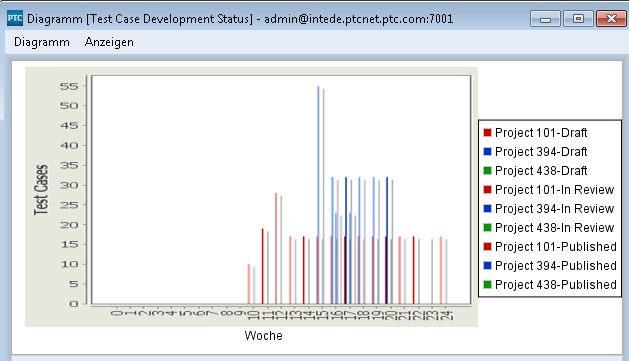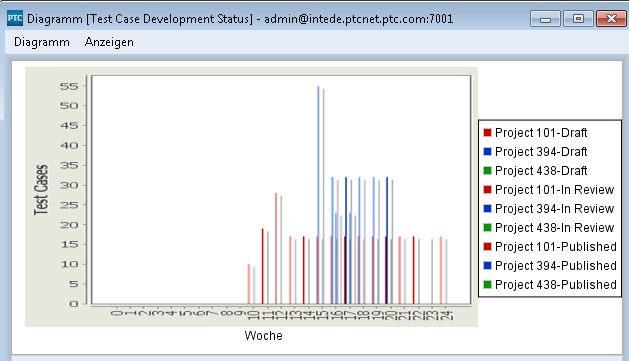So führen Sie ein Diagramm in der Weboberfläche aus
1. Wählen Sie in der Ansicht "Diagramme" das auszuführende Diagramm aus, und wählen Sie Diagramm ausführen aus. Das Diagramm wird in der Ansicht Diagramm angezeigt.
Abbildung 20. Ein Trenddiagramm für Elementfelder mit vertikalem Balkendiagrammstil zum Anzeigen des Entwicklungsstatus aller Testfälle.
2. Mit der Ausnahme von Tabellen- und Tortendiagrammen können Sie auf den Achsen auf Verkleinern oder Vergrößern klicken, um die Achsen zu vergrößern oder zu verkleinern.
3. Um ein Diagramm zu vergrößern, klicken Sie auf Größe erhöhen, um ein Diagramm zu verkleinern, klicken Sie auf Größe verringern.
4. Um den Inhalt eines Diagramms zu aktualisieren, klicken Sie auf Ansicht aktualisieren. Sie können ein Tabellendiagramm nach Spalten oder Zeilen sortieren. Klicken Sie auf eine Spalte, um die Zeilen in aufsteigender oder absteigender Reihenfolge der Werte in dieser Spalte zu sortieren; klicken Sie auf eine Zeile, um die Spalten in aufsteigender oder absteigender Reihenfolge der Werte in dieser Zeile zu sortieren.
5. Wenn Sie bei Verteilungsdiagrammen die Elemente anzeigen möchten, die einen bestimmten Diagrammwert darstellen, klicken Sie auf den Diagrammwert (entweder ein Bereich des Balken- oder Tortendiagramms oder eine Zelle in einem Tabellenstildiagramm). Die Ansicht "Elemente" zeigt nur die Elemente an, die einen Teil des Datensatzes des Diagramms darstellen.
Die Elemente werden auf Grundlage des Projektfilters gefiltert, der zum Erzeugen von Diagrammergebnissen verwendet wird. Sie können den Projektfilter nicht ändern.
Wenn Sie bei Elementfeldern oder Elementfelder-Trenddiagrammen ein einzelnes Element anzeigen möchten, das einen bestimmten Diagrammwert darstellt, klicken Sie auf den Diagrammwert (ein Bereich des Balken- oder Tortendiagramms, eine Zelle in einem Tabellendiagramm oder ein Punkt auf einem Liniendiagramm). Die Ansicht ElementDetail zeigt ausführliche Informationen über das Element an, aus dem sich dieser Anteil des Datensatzes des Diagramms zusammensetzt.